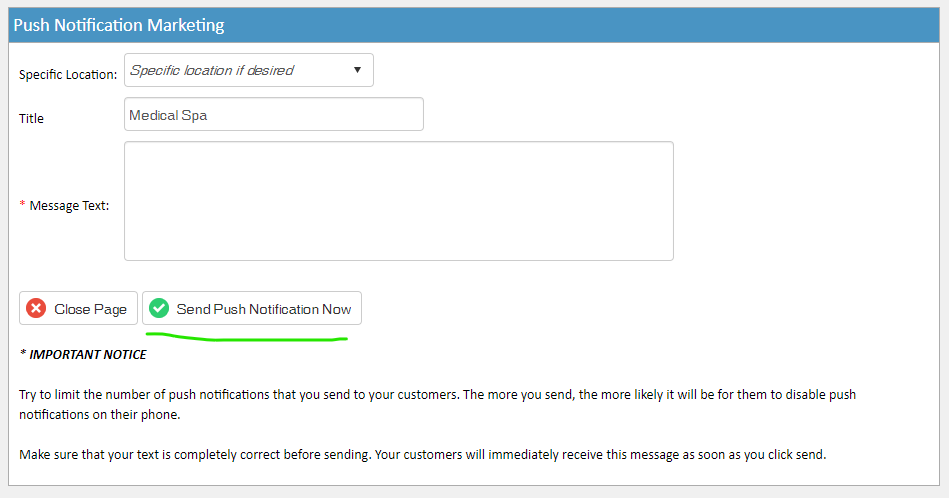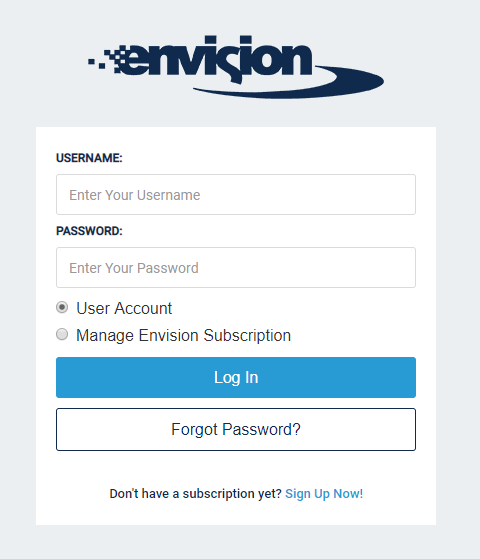
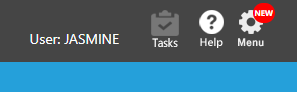
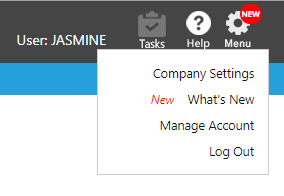
Click on Company Settings
https://login.envisiongo.com/> Menu > Company Settings > Online Booking
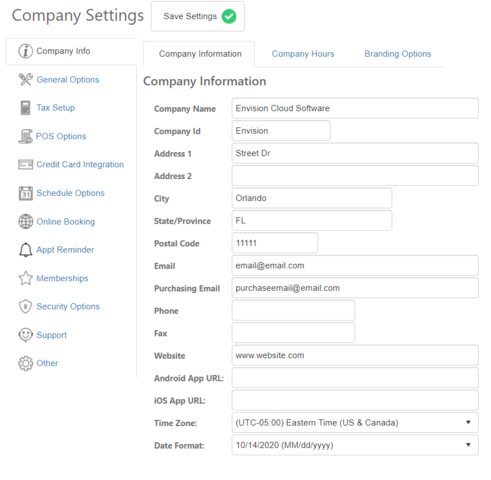
Click the “integration options” tab
https://login.envisiongo.com/> Menu > Company Settings > Online Booking > Integration Options

Click on “Visit to update your options” under MyDash
https://login.envisiongo.com/> Menu > Company Settings > Online Booking > Integration Options >MyDash Administration Panel
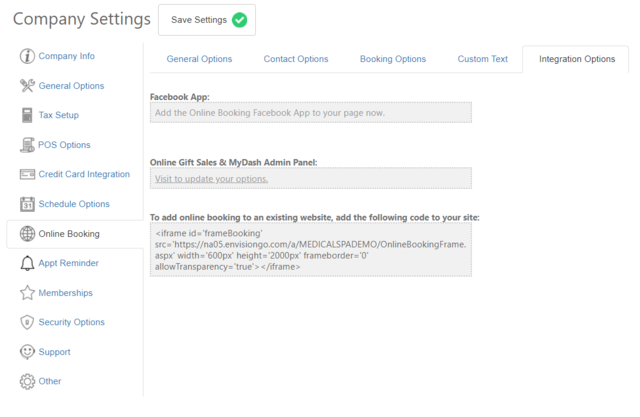
Mobile Settings and Send Push Notification Marketing
https://login.envisiongo.com/> Menu > Company Settings > Online Booking > Integration Options >MyDash Administration Panel >Mobile Settings > Send Push Notification Marketing
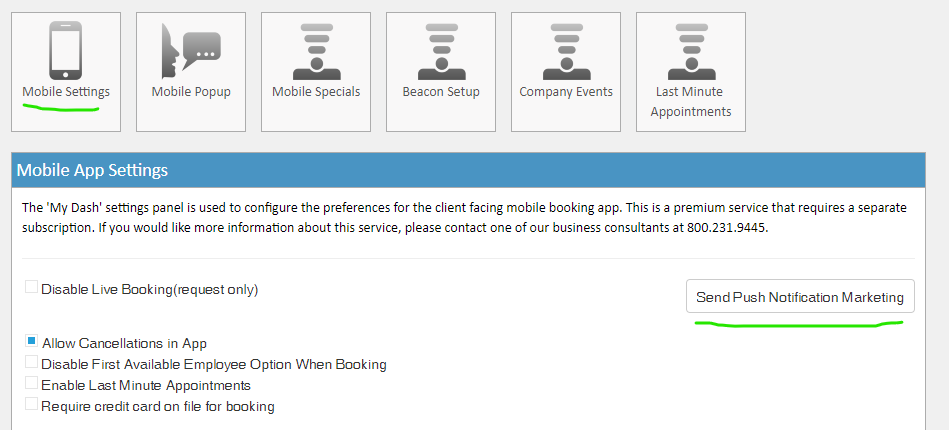
Send the Push Notification
https://login.envisiongo.com/> Menu > Company Settings > Online Booking > Integration Options >MyDash Administration Panel >Mobile Settings > Send Push Notification Marketing >Send Push Notification Now